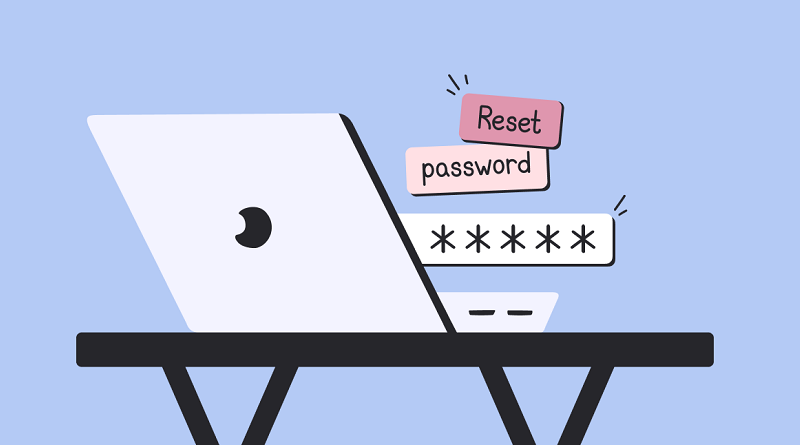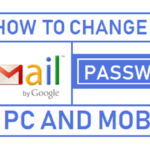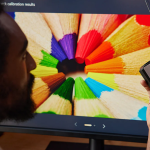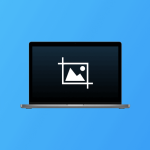نحوه تنظیم مجدد رمز عبور ادمین در مک
اگر در حال تلاش برای استفاده از مک خود هستید، اما رمز عبور خود را به خاطر نمیآورید. ابتدا مطمئن شوید که کلید Caps Lock روشن نیست، زیرا رمزهای عبور به حروف کوچک و بزرگ حساس هستند. سپس، باید با کلیک بر روی علامت سوال در فیلد رمز عبور، از راهنمای رمز عبور خود استفاده کنید. اما اگر هنوز نمیتوانید وارد سیستم شوید، هنوز با پشتیبانی اپل تماس نگیرید. در این پست نحوه تنظیم مجدد رمز عبور ادمین خود در مک، حتی اگر رمز عبور ادمین خود را فراموش کردهاید، آورده شده است.
نحوه تنظیم مجدد رمز عبور ادمین در مک
سادهترین راه برای تنظیم مجدد رمز عبور ادمین، ورود به حالت ریکاوری است. در اینجا نحوه انجام این کار آمده است:
- مک خود را مجدداً راه اندازی کنید. فقط در حین بوت شدن لپ تاپ می توانید به حالت ریکاوری دسترسی پیدا کنید، به همین دلیل است که باید آن را مجدداً راه اندازی کنید.
- هنگام راهاندازی مجدد، کلیدهای Command + R را فشار داده و نگه دارید تا لوگوی اپل را ببینید. اگر صفحه ورود به سیستم را مشاهده کردید، باید دستگاه را مجدداً راهاندازی کنید و این مرحله را دوباره تکرار کنید تا به حالت بازیابی (Recovery Mode) برسید.
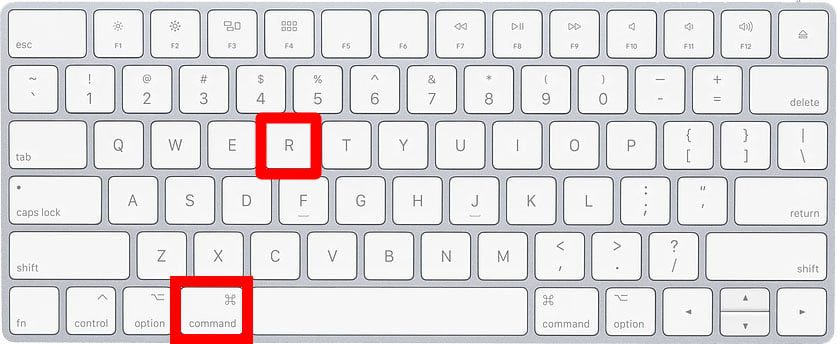
- به منوی اپل در بالا بروید و روی Utilities کلیک کنید. این یک منوی کشویی باز میکند.
- سپس روی ترمینال (Terminal) کلیک کنید.
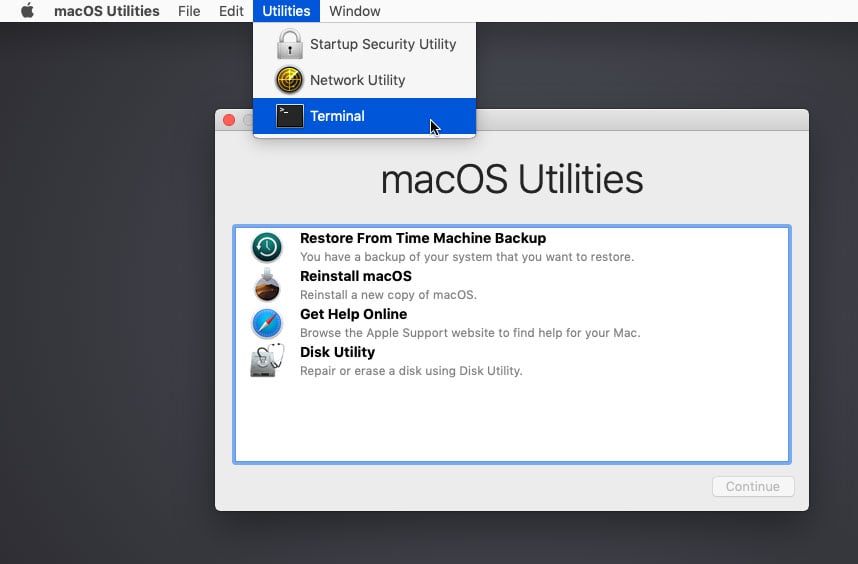
- در پنجره ترمینال عبارت «resetpassword» را تایپ کنید. بین کلمات فاصله نگذارید.
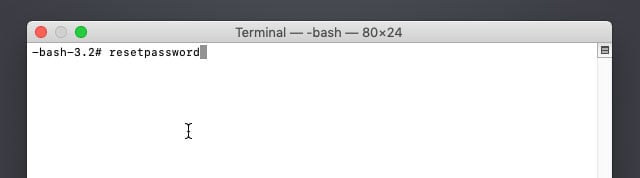
- سپس Enter را بزنید. با این کار صفحه Reset Password Assistant باز میشود.
- رمز عبور و یک راهنما (Hint) تایپ کنید.
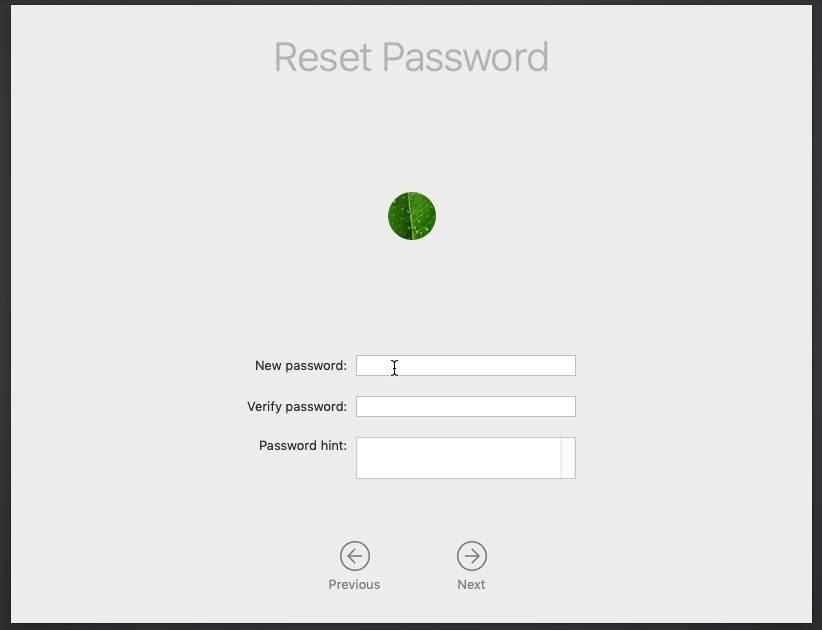
- در نهایت، روی Restart کلیک کنید. پس از ورود به صفحه ورود، کاربر ادمینی را که رمز عبور آن را تغییر دادهاید انتخاب کنید و رمز عبور جدید خود را تایپ کنید. روی Enter کلیک کنید.
نحوه تنظیم مجدد رمز عبور با استفاده از Apple ID شما
اگر چندین بار سعی کنید وارد سیستم شوید، یک پیام پاپآپ مشاهده خواهید کرد که از شما میپرسد آیا میخواهید رمز عبور خود را با Apple ID خود تنظیم مجدد کنید. برای ادامه این مراحل را دنبال کنید:
- برای استفاده از Apple ID خود، روی فلش کلیک کنید.
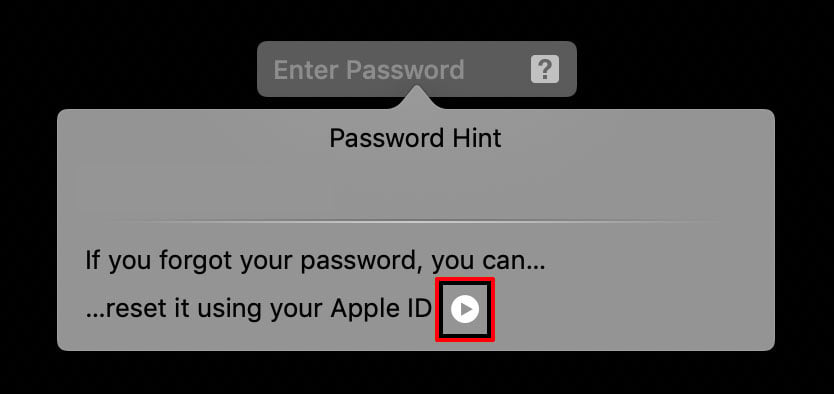
- اپل آیدی و رمز عبور خود را وارد کنید.
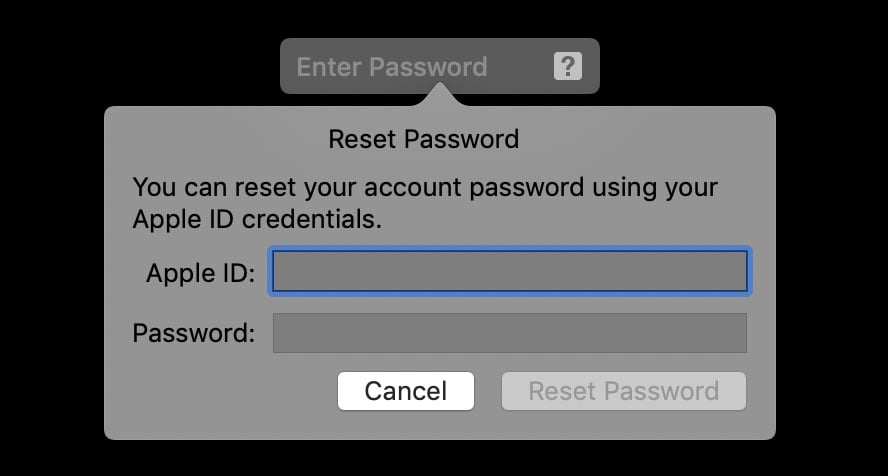
- سپس Enter را بزنید. درست پس از این، از شما خواسته میشود که رایانه خود را مجدداً راهاندازی کنید.
- برای ادامه، روی راهاندازی مجدد کلیک کنید.
- با رمز عبور جدید خود وارد شوید.
اگر بتوانید به دسکتاپ خود دسترسی پیدا کنید، پس رمز عبور خود را با موفقیت تغییر دادهاید یا آن را ریست کردهاید.
بیشتر بخوانید:
- نحوه کالیبره کردن مک
- چگونه میتوان یک تست پینگ روی مک انجام داد؟
- نحوه فعال کردن Dark Mode روی مک
- چگونه میتوان یک برنامه را در مک خود کاملا حذف کرد؟
نحوه تنظیم مجدد رمز عبور با استفاده از یک حساب کاربری ادمین دیگر
اگر مک شما بیش از یک کاربر دارد و شما اطلاعات ورود به یکی دیگر از حسابها را میدانید، میتوانید از آن حساب برای ورود و تنظیم مجدد رمز عبور خود استفاده کنید. در اینجا نحوه انجام این کار آمده است:
- وارد یک حساب کاربری ادمین دیگر شوید.
- به تنظیمات سیستم (System Preferences) بروید. میتوانید این مورد را در پوشه برنامهها (Applications) خود پیدا کنید.
- سپس، روی «کاربران و گروهها» (Users & Group) کلیک کنید.
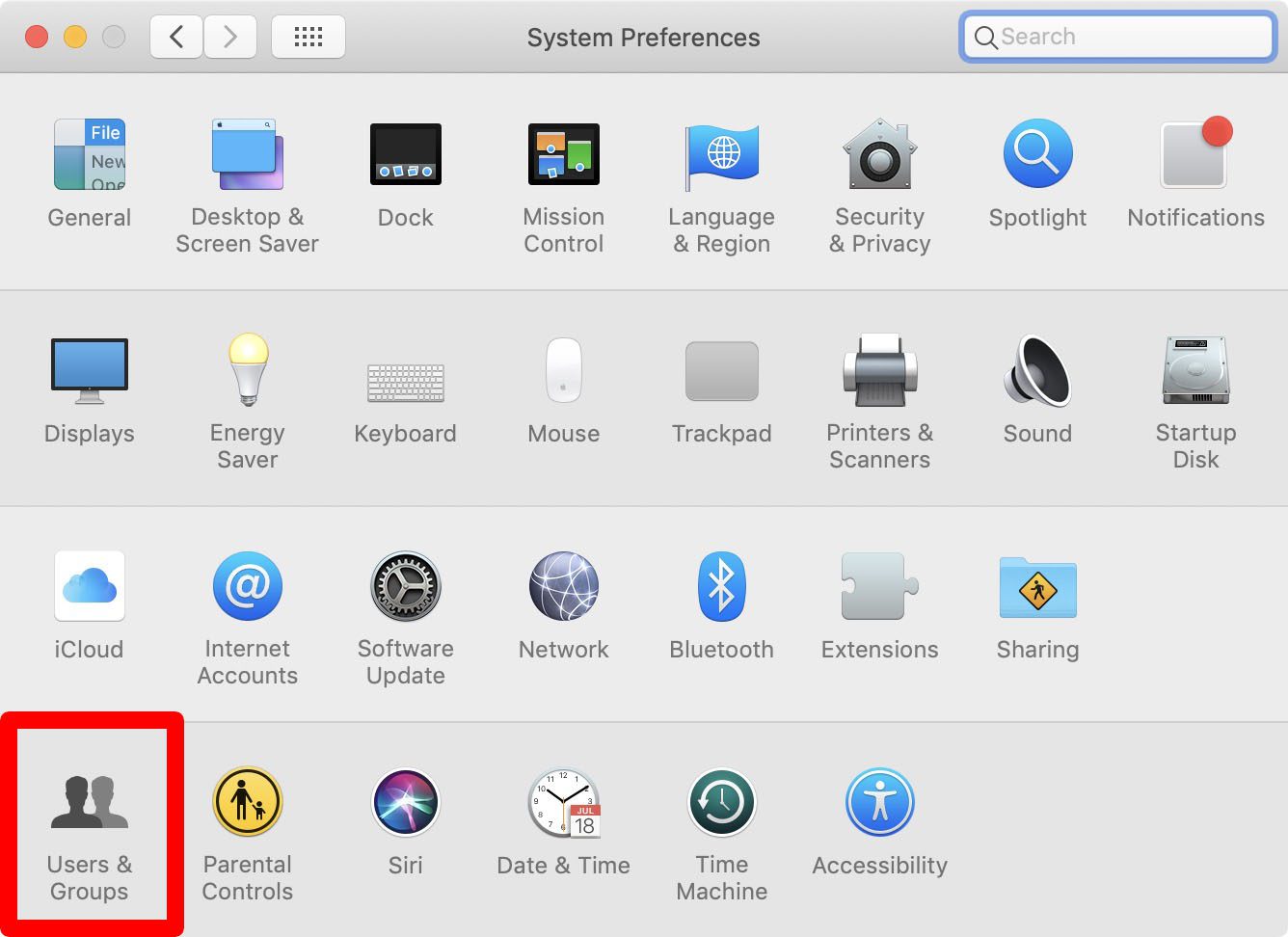
- روی قفل در گوشه پایین سمت چپ پنجره کلیک کنید. باید نام کاربری و رمز عبور آن کاربر را دوباره وارد کنید.
- کاربری را که میخواهید رمز عبورش را تغییر دهید انتخاب کنید، سپس روی «تنظیم مجدد رمز عبور» (Reset Password) کلیک کنید.
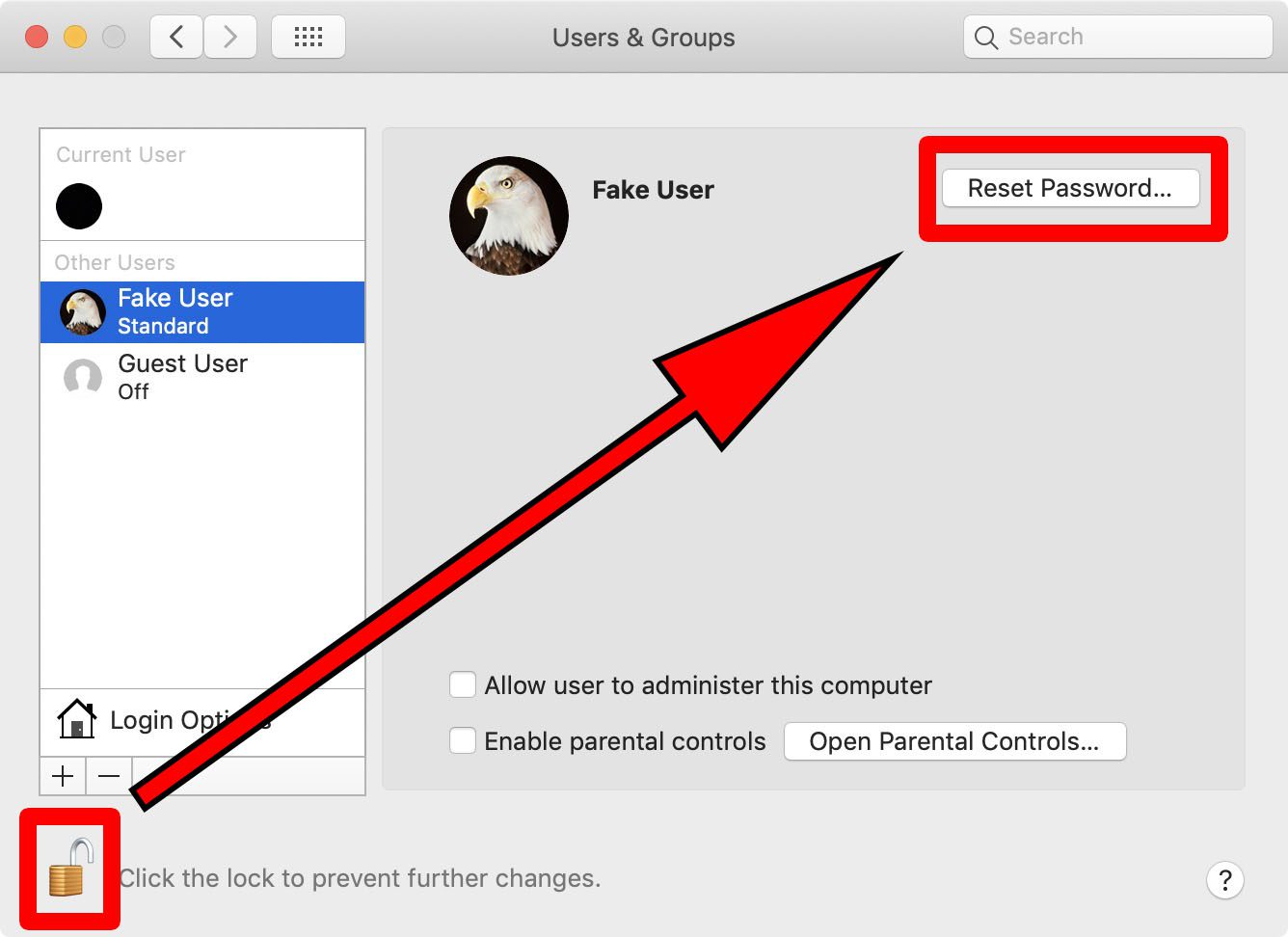
- فیلدهای لازم را پر کنید و Enter را بزنید.
- سپس از حساب کاربری فعلی خارج شوید. این شما را به صفحه ورود به سیستم میبرد.
- وارد حسابی شوید که رمز عبور آن را تغییر دادهاید.